如何在 iPhone 上將 Instagram 帖子和捲軸保存為草稿
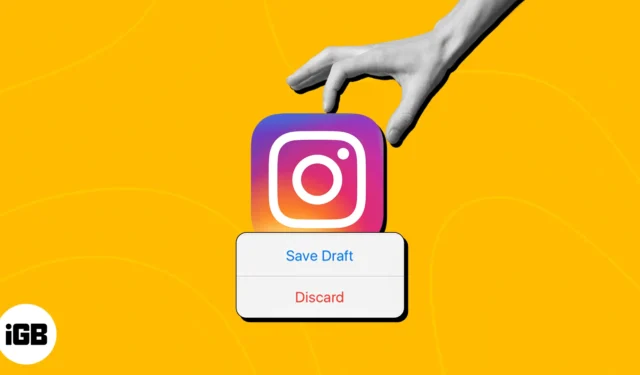
您是否厭倦了因為無法在 iPhone 上保存 Instagram 草稿而丟失精彩內容?不要再觀望!在本指南中,我將揭示將 Instagram 帖子和捲軸保存為 iPhone 草稿的秘訣。有了這個方便的功能,您可以輕鬆地存儲您的帖子想法並在以後重新訪問它們,確保您的創意火花永遠不會丟失。
如何在 Instagram 上保存草稿
在 Instagram 上繪製圖像和視頻的步驟是不同的。因此,請仔細按照下面概述的步驟以獲得流暢的體驗。
在 Instagram 上將圖像保存為草稿
- 在 iPhone 上啟動Instagram 。
- 點擊位於底部的
(+) 圖標。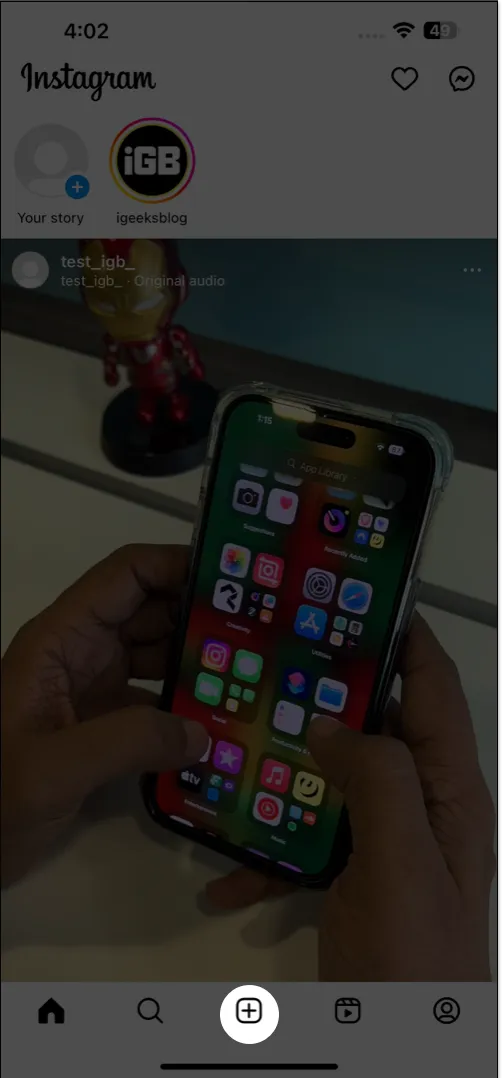
- 選擇一個或多個圖像。
- 點擊Next → Next繼續。
注意:您必鬚根據自己的喜好添加過濾器、編輯帖子、輸入標題或位置。修改圖像或添加其他信息以保存草稿很重要。
- 現在,點擊後退箭頭返回上一個菜單→再次點擊後退箭頭。
- 出現提示時,選擇保存草稿以結束該過程。
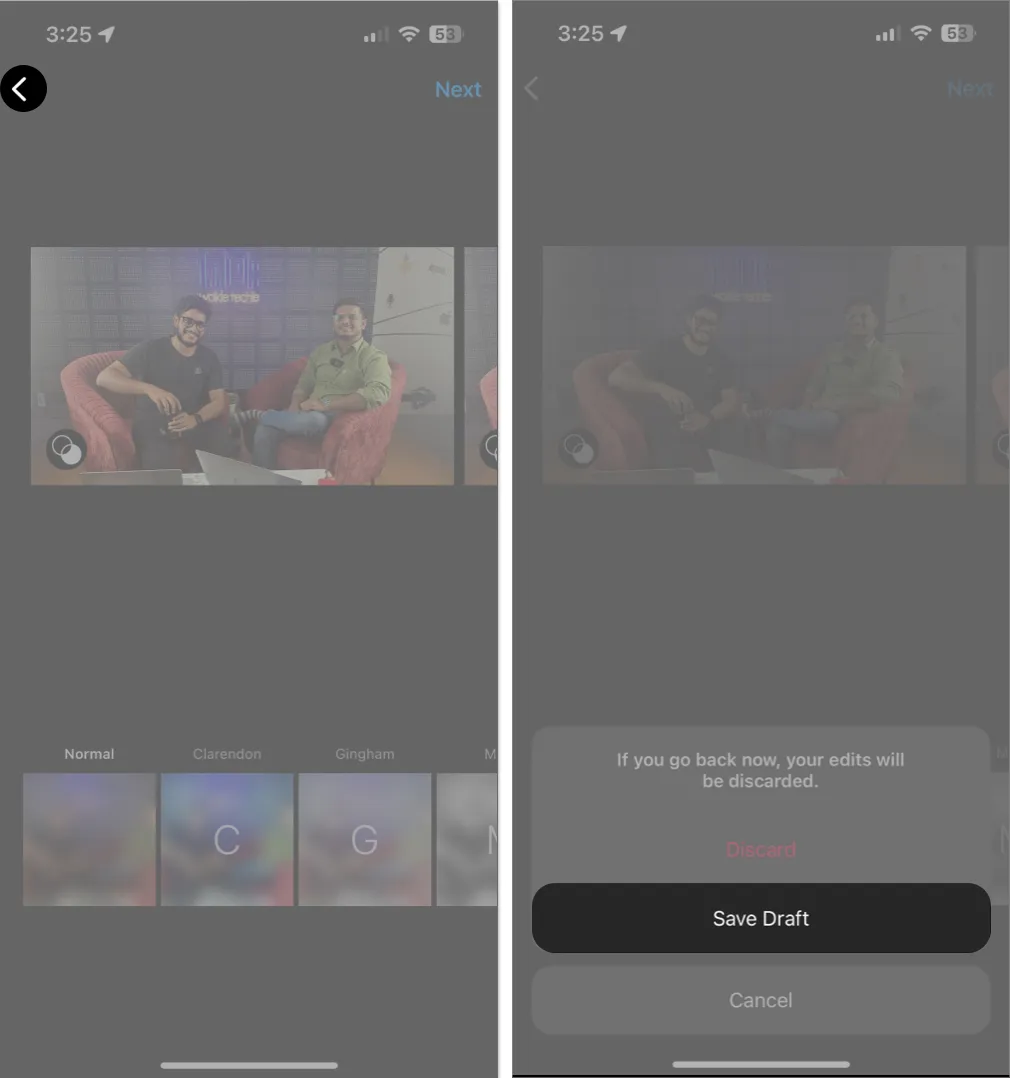
將視頻和捲軸保存為草稿
- 啟動Instagram → 點擊底部的(+) 圖標。
- 您可以選擇Post、Story、Live 或 Reel。
在這裡,我通過在“發布”選項卡中選擇一個現有視頻來演示該過程。 - 選擇視頻後,點擊下一步。
- 根據您的喜好進行必要的編輯→點擊右下角的下一步。
- 然後,不要在您的頁面上分享帖子,而是選擇左下角的
保存草稿選項。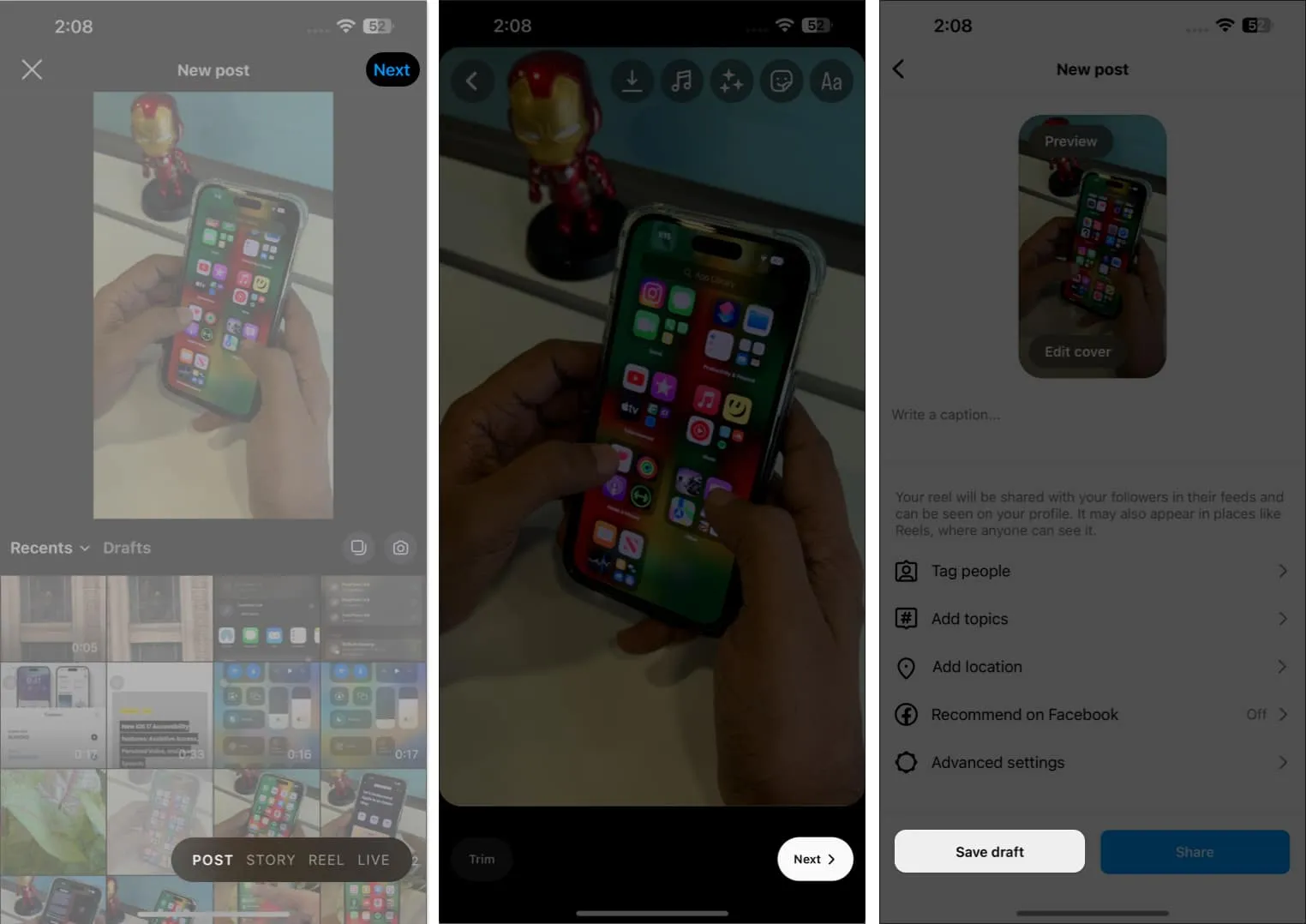
如何在 iPhone 上查找或刪除保存的 Instagram 草稿
- 在 iPhone 上打開Instagram 。
- 轉到(+) 圖標→ 點擊草稿選項。
- 點擊管理以在一個地方訪問所有已保存的草稿。
- 您可以簡單地打開草稿並正常發布,沒有任何麻煩。
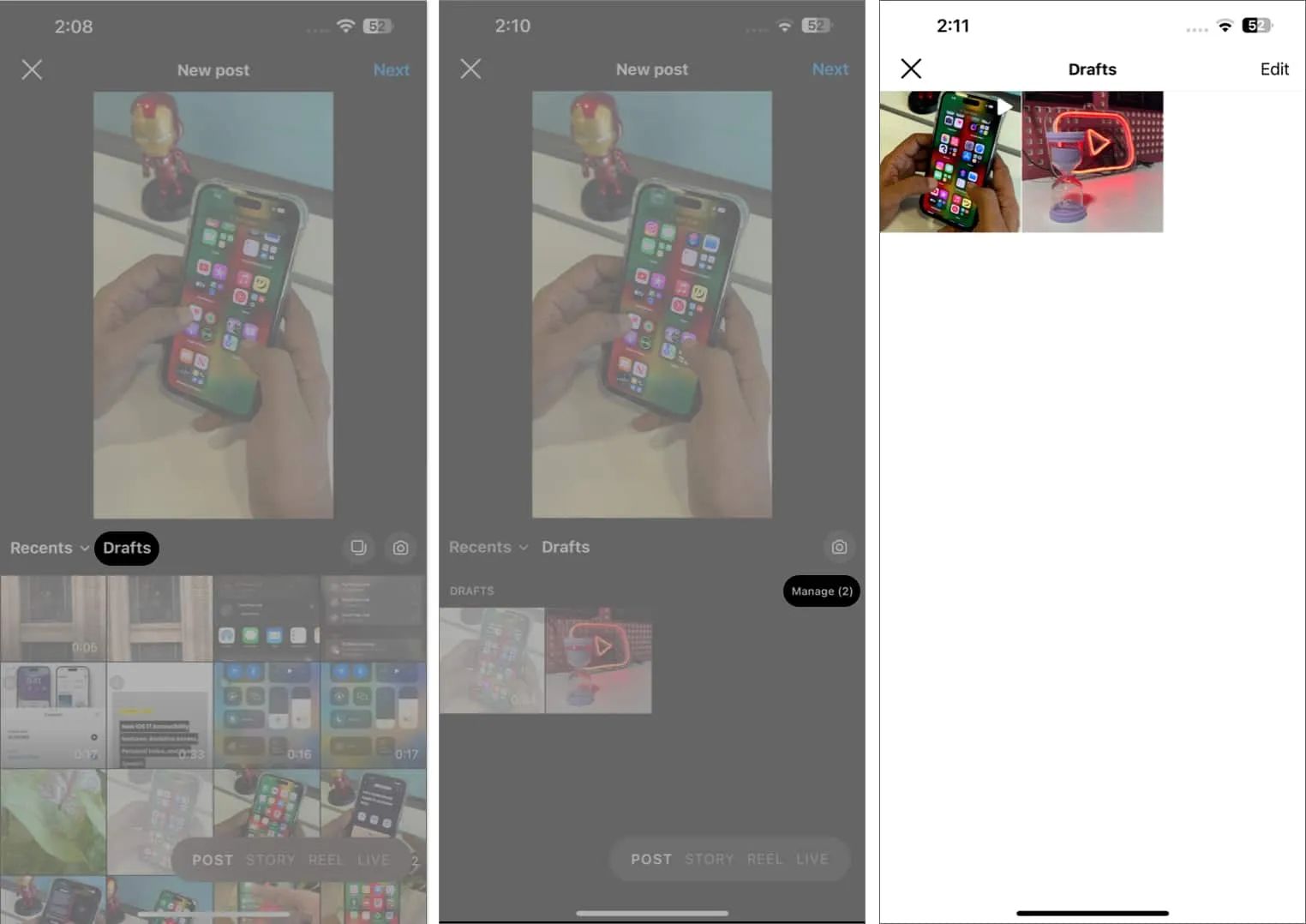
- 現在,如果您希望在找到草稿後將其刪除,請繼續使用“編輯”選項。
- 選擇您要丟棄的草稿 → 點擊完成。
- 丟棄帖子以確認您的選擇。
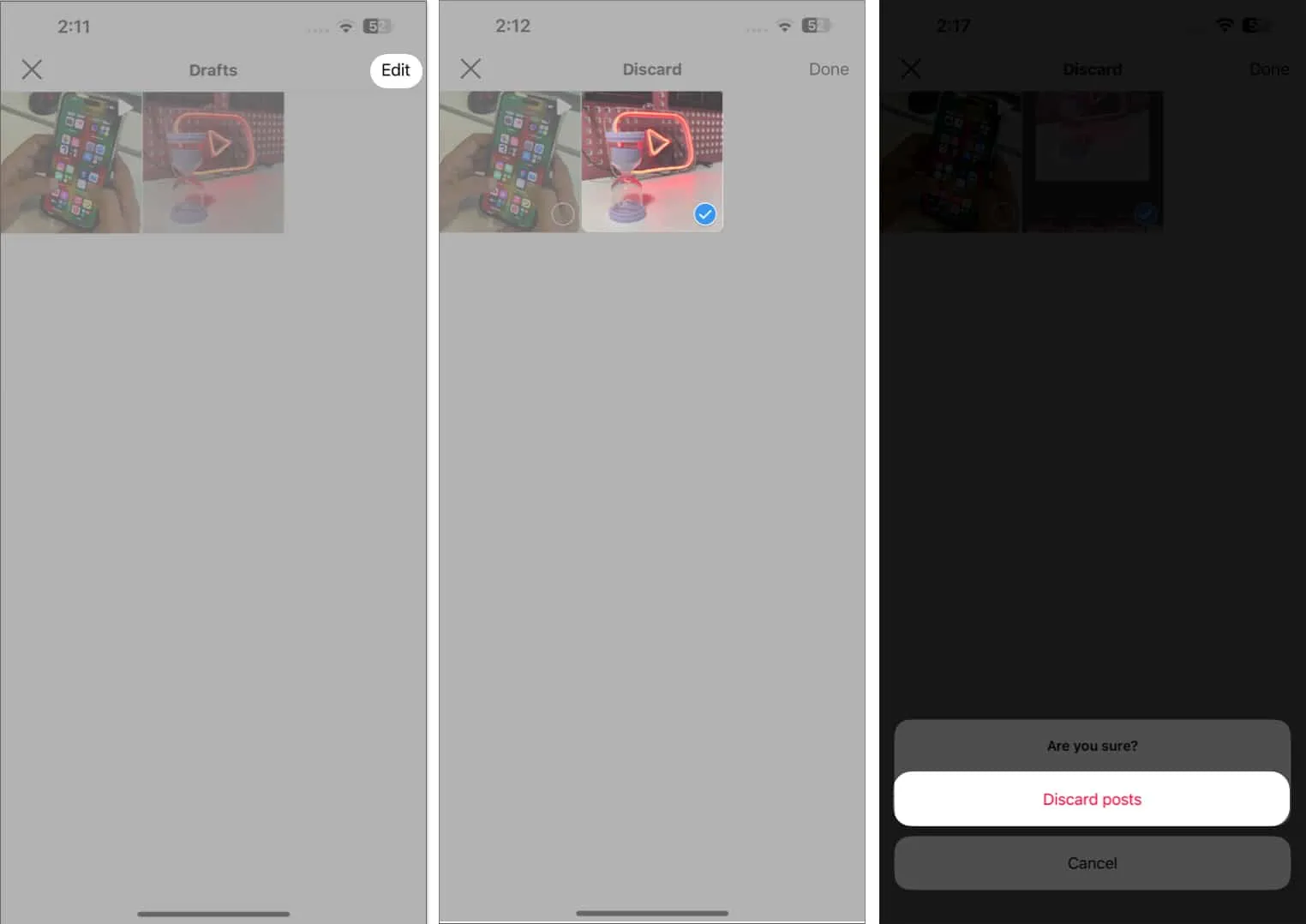
使用 Instagram 草稿的好處
除了作為您的首選社交媒體應用程序之外,Instagram 還提供許多功能。企業和專業人士可以利用它來簡化他們的社交媒體內容。
Instagram Drafts 允許用戶提前保存、編輯和安排帖子以獲得更好的結果。這種做法不僅可以節省時間,還可以使您的個人資料更加一致。將帖子保存為草稿提供了一系列額外的好處:
- 營銷團隊可以一次開發多個內容草稿並安排發布。
- 團隊成員和客戶可以通過在發布前提供反饋或批准來輕鬆協作。
- 創建草稿時,您可以選擇多個視頻和圖像並將它們保存在一起以供將來編輯或發布。
- 最重要的是,您可以在設備上保存草稿多長時間沒有具體的持續時間。只要您不刪除它,草稿就會保存在您的帳戶中,直到您選擇發布或刪除它。
- 除了保持強大的社交媒體影響力之外,Instagram Drafts 還可以騰出寶貴的時間和資源來專注於業務的其他方面。
常見問題
我可以在 Instagram 上保存同一篇帖子的多個草稿嗎?
不幸的是,Instagram 只允許您為每個帖子保存一份草稿。但是,您始終可以對現有草稿進行編輯並將其再次保存為新版本。
其他人可以看到我保存的 Instagram 草稿嗎?
不,您保存的草稿是私人的,只能由您訪問。您的關注者或平台上的任何其他人都看不到它們。
我可以安排草稿在特定時間自動發布嗎?
Instagram 的草稿功能不包括日程安排功能。準備好分享草稿後,您需要在需要的時間手動發布它。
我可以與他人分享我的草稿以進行協作嗎?
不幸的是,Instagram 的草稿功能僅供個人使用。您不能直接與他人共享草稿或就草稿進行協作。但是,您始終可以將草稿另存為單獨的文件,並在 Instagram 之外共享,以供協作之用。
使用 Instagram 增強您的策略!
現在您已經解鎖了 Instagram 的一項關鍵功能,將您的工作效率提升到一個新的水平。您絕妙的帖子創意不會再憑空消失。借助將 Instagram 帖子保存為草稿的功能,您現在可以自信地探索您的創意方面,嘗試不同的標題、主題標籤和過濾器,並確保您的內容在上線前完美無缺。快樂起草!
感謝您的閱讀。請在下面的評論中留下您的想法。



發佈留言